Przewodnik po tym, jak Camtasia kompresuje wideo w systemie Windows i Mac
Camtasia to jeden z doskonałych programów do edycji i nagrywania wideo dostępnych dla użytkowników komputerów Mac i Windows. To narzędzie pozwala użytkownikom tworzyć wysokiej jakości filmy bez trudności dzięki intuicyjnemu pulpitowi nawigacyjnemu. Ze względu na dobrą równowagę nawigacji do narzędzi do edycji, inni profesjonalni redaktorzy nie mogą nie pokochać tego. Poza tym Camtasia pomaga również skompresować wideo zgodnie z Twoimi pragnieniami. Jeśli chcesz zobaczyć jak Camtasia kompresuje wideo, ten post zawiera samouczek.
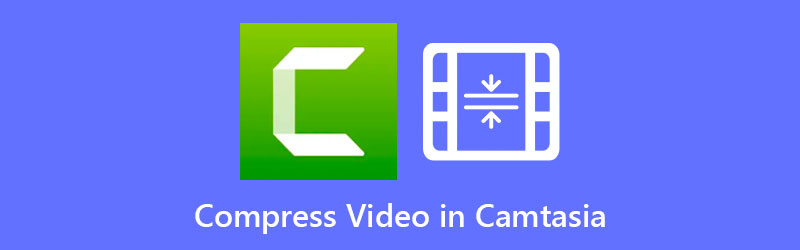
- Część 1. Jak skompresować wideo w Camtasia
- Część 2. Bardziej efektywne i przyjazne sposoby kompresji wideo
- Część 3. Często zadawane pytania dotyczące kompresji wideo w Camtasia
Część 1. Jak skompresować wideo w Camtasia
Istnieje wiele powodów, dla których plik wideo zawiera duży rozmiar. Może to być spowodowane typem pliku, liczbą klatek na sekundę i współczynnikiem. Niezależnie od tego Camtasia może pomóc ci to naprawić. Zobacz, jak skompresować wideo w Camtasia.
Krok 1: Po pierwsze, ważne jest, aby poprawnie zainstalować Camtasia na swoim urządzeniu. Zrób to, zezwalając programowi na pełny dostęp do Twoich urządzeń. Następnie wybierz Zakładka Media z boku osi czasu i dotknij Importować media przycisk.
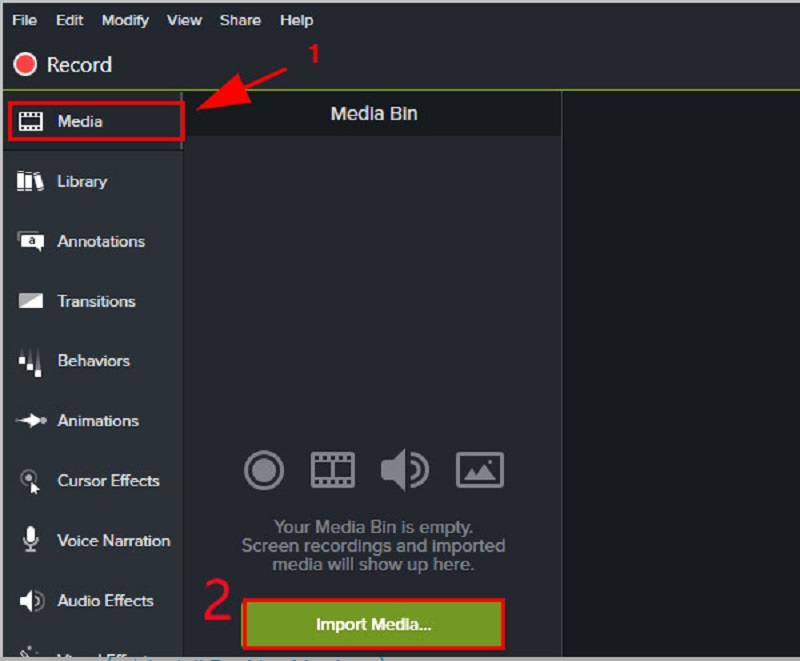
Krok 2: Po dodaniu wideo na Camtasia możesz przejść do Ustawienia wideo. Poniżej Ustawienia wideo, możesz teraz zmniejszyć rozmiar materiału filmowego. Wszystko, czego potrzebujesz, to obniżyć Częstotliwość wyświetlania klatek klipu. Ale jeśli wolisz znacznie prostszy sposób, możesz przenieść Rozmiar slajdu bar po lewej stronie.
Krok 3: Jeśli nie masz nic przeciwko rozmiarowi swojego filmu, możesz kliknąć Kolejny przycisk, a na koniec naciśnij Skończyć.
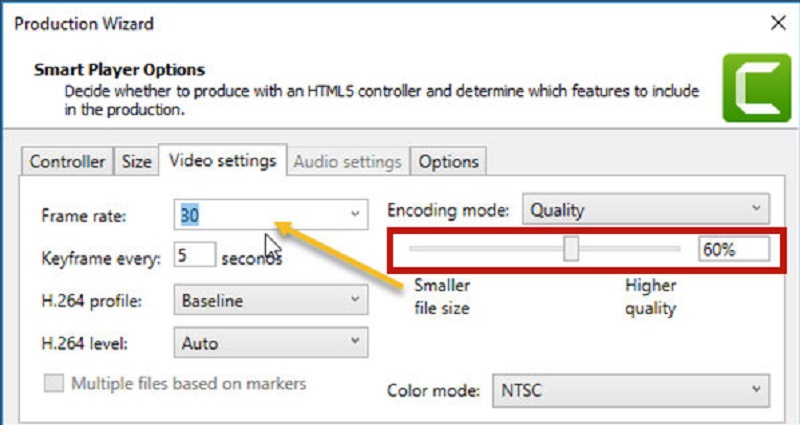
Część 2. Bardziej efektywne i przyjazne sposoby kompresji wideo
1. Vidmore Video Converter
Vidmore Video Converter to praktyczne podejście do kompresji wideo bez pogorszenia jakości. Jest to oprogramowanie dla osób, które mają trudności z poruszaniem się po Camtasia. Dodatkowo jest to konwerter wideo offline, kompresor i edytor. Dlatego ma znaczną przewagę nad innymi narzędziami. Krótko mówiąc, wszystko, czego potrzebujesz, znajduje się w tym programie.
Vidmore Video Converter ma prosty i podstawowy interfejs, dzięki czemu użytkownicy nie będą ograniczeni w poruszaniu się po narzędziach do edycji. Z pomocą Toolboxa kompresja wideo nie będzie dla Ciebie obciążeniem, ponieważ automatycznie pokaże wynik procesu kompresji. Ponadto Vidmore Video Converter umożliwia również użytkownikom kompresję rozmiaru wideo poprzez przycięcie niechcianej części klipu. Ale bez względu na to, jakie podejście zastosujesz, gwarantujemy skompresowanie rozmiaru wideo bez poświęcania dużej części jakości.
Jeśli chcesz dowiedzieć się, jak działa Vidmore Video Converter za pomocą Przybornika, możesz skorzystać z poniższego przewodnika.
Krok 1: Zakończ proces instalacji
Najważniejszym sposobem na pomyślne uruchomienie programu jest wiedza, jak go poprawnie zainstalować. Jeśli jesteś na oficjalnej stronie, kliknij przycisk Darmowe pobieranie i zainstaluj go na swoim urządzeniu. Następnie zezwól na działanie oprogramowania.
Krok 2: Dodaj wideo do oprogramowania
Po przyznaniu dostępu do programu możesz go teraz otworzyć, aby rozpocząć kompresowanie żądanego wideo. Gdy znajdziesz się na oficjalnej stronie, naciśnij Przybornik panel w górnej części głównego interfejsu. Stamtąd zobaczysz inne narzędzia do edycji programu.
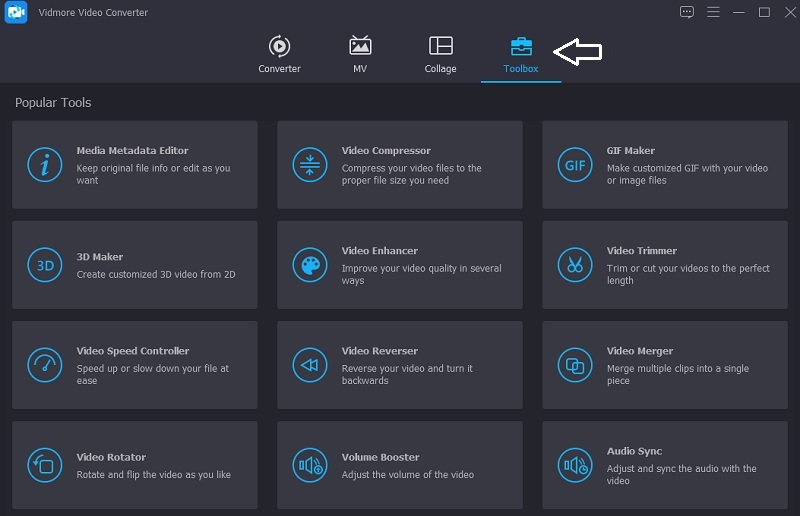
Krok 3: Przejdź do kompresora wideo
Z Przybornik funkcje, zobaczysz Kompresor wideo na liście. Kliknij Plus podpisz i wybierz wideo, które chcesz skompresować z folderu.
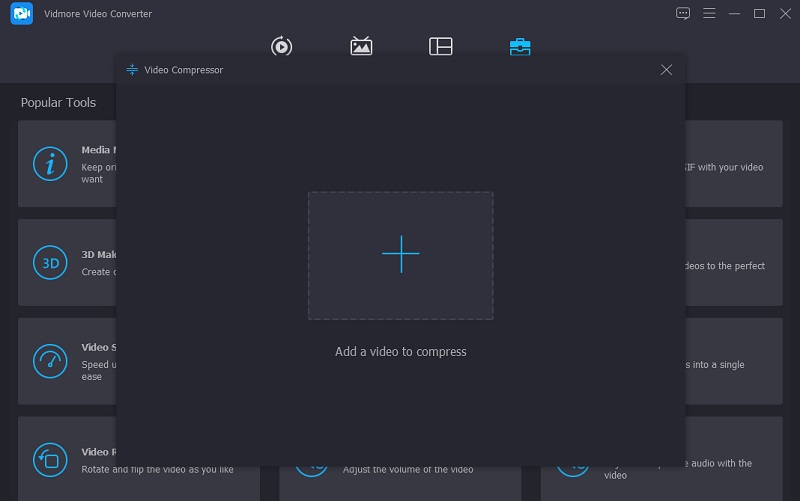
Po dodaniu wideo do Kompresor wideo, zobaczysz wynik stopnia kompresji Twojego filmu. Jeśli nie jesteś zadowolony z rozmiaru, możesz go zmniejszyć przesuwając suwak w lewo. Możesz też ręcznie przesunąć rozmiar na strzałce rozwijanej.
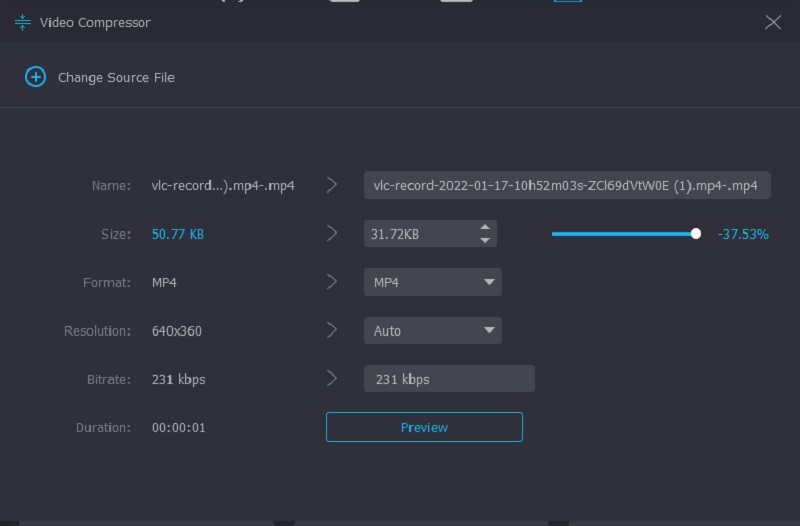
Krok 4: Rozpocznij od procesu konwersji
Jeśli zgadzasz się z rozmiarem wideo, dotknij Kompresja przycisk w dolnej części interfejsu.
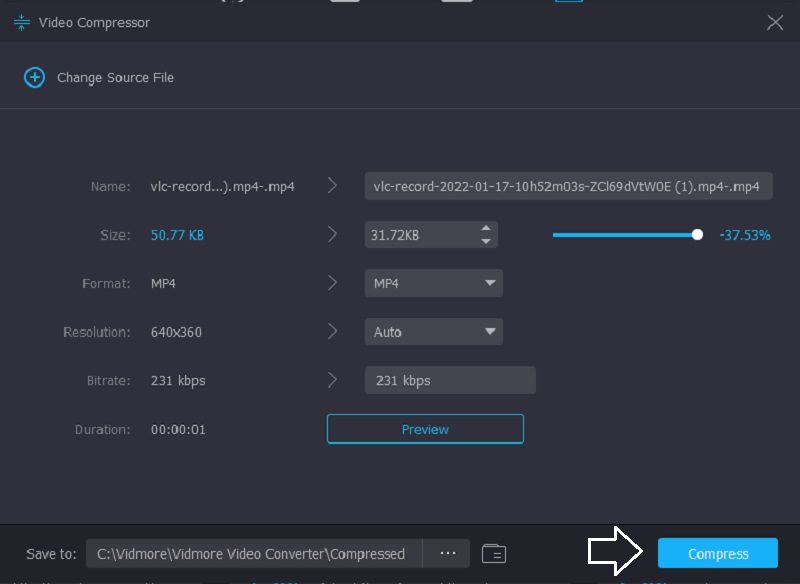
2. Darmowy kompresor wideo Vidmore online
Innym niezawodnym narzędziem, którego możesz użyć do kompresji wideo, jest Vidmore Darmowy kompresor wideo online. Jest to program, w którym nie trzeba przesyłać oprogramowania ani aplikacji innych firm przed skompresowaniem wideo. Ten program jest dość podobny do wersji offline, ponieważ jego interfejs jest również przyjazny. Poza tym Vidmore Free Video Compressor obsługuje wiele formatów plików. Wręcz przeciwnie, to narzędzie jest czystym kompresorem wideo.
Ale dobrą rzeczą jest to, że nie ogranicza cię, jeśli chodzi o rozmiar pliku. Ponadto nie wymaga subskrypcji ani logowania, zanim będzie można z niej korzystać.
Aby uzyskać więcej informacji na temat tego narzędzia, możesz skorzystać z poniższego przewodnika.
Krok 1: Aby narzędzie do kompresji wideo, kliknij przycisk Kompresuj teraz i pobierz program uruchamiający na swoje urządzenie. Po pobraniu programu uruchamiającego kliknij Kompresuj teraz przycisk ponownie i dodaj wideo ze swojego folderu.
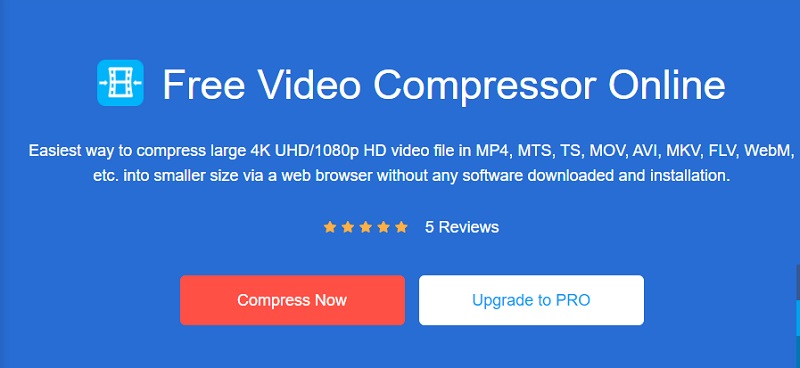
Krok 2: Po przesłaniu wideo z głównego interfejsu programu zobaczysz ustawienia, takie jak stopień kompresji. Przesuń suwak, jeśli chcesz jeszcze bardziej zmniejszyć rozmiar.
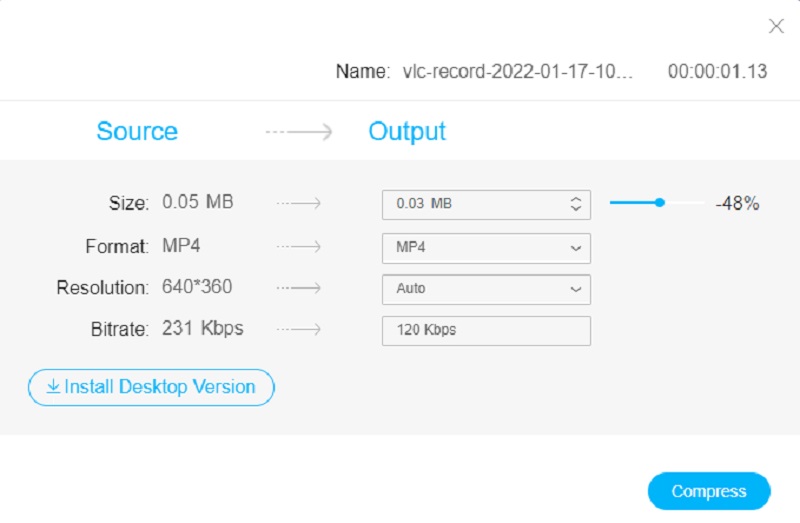
Krok 3: Jeśli zdecydujesz się na rozmiar wideo, możesz go teraz skompresować, klikając przycisk Kompresuj poniżej. Następnie da ci opcję, w której chcesz zapisać swój film. Po wybraniu dotknij Wybierz katalog przycisk.
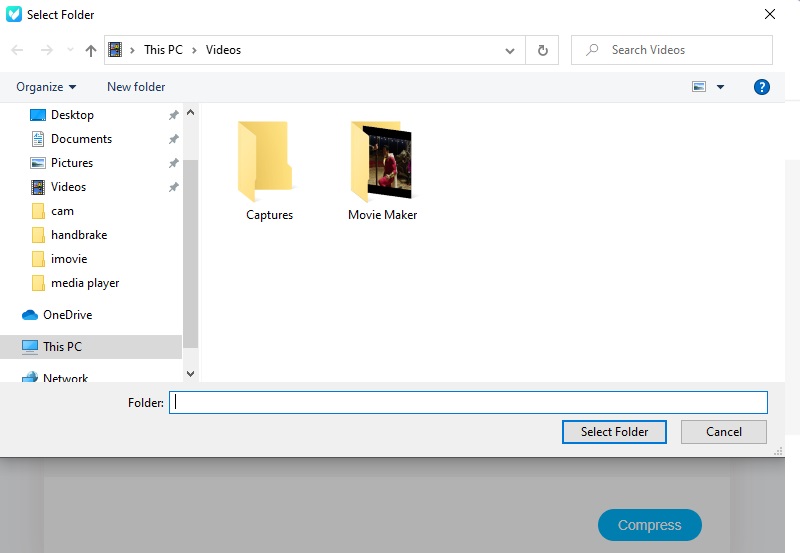
Część 3. Często zadawane pytania dotyczące kompresji wideo w Camtasia
Czy w Camtasia jest znak wodny?
Załóżmy, że korzystasz z bezpłatnej wersji próbnej Camtasia. W takim przypadku w twoich filmach pojawi się znak wodny, a wersja premium jest dość droga.
Jakie nowe funkcje zawiera Camtasia?
W Camtasia dostępnych jest ponad 100 przejść, które są podzielone na nowe kategorie, aby uprościć identyfikację prawidłowego przejścia dla Twojej pracy. Aby uzyskać więcej informacji, zobacz Ulepszanie przeglądu wideo. Aby przyspieszyć edycję, tworzy replikę Twoich filmów w wysokiej rozdzielczości. Odtwarza go podczas odtwarzania, aby wyeliminować opóźnienia i przeskoki.
Jaka jest wada Camtasia?
Czasami Camtasia nie będzie działać poprawnie, jeśli plik projektu stanie się zbyt duży. Lub jeśli pracujesz nad plikiem projektu znajdującym się na dysku sieciowym, a nie na dysku twardym komputera osobistego.
Wnioski
Teraz, kiedy już wiesz jak skompresować wideo w Camtasia, nie będziesz miał trudności z kontrolowaniem narzędzia i odkrywaniem go samodzielnie. Ale ponieważ Camtasia ma ograniczenie rozmiaru pliku, możesz używać alternatywnych kompresorów wideo online i offline.


